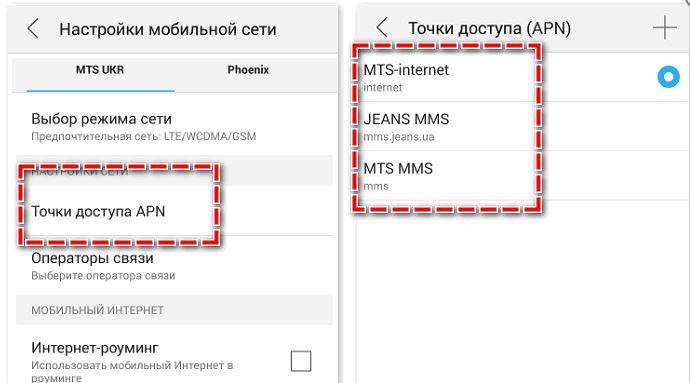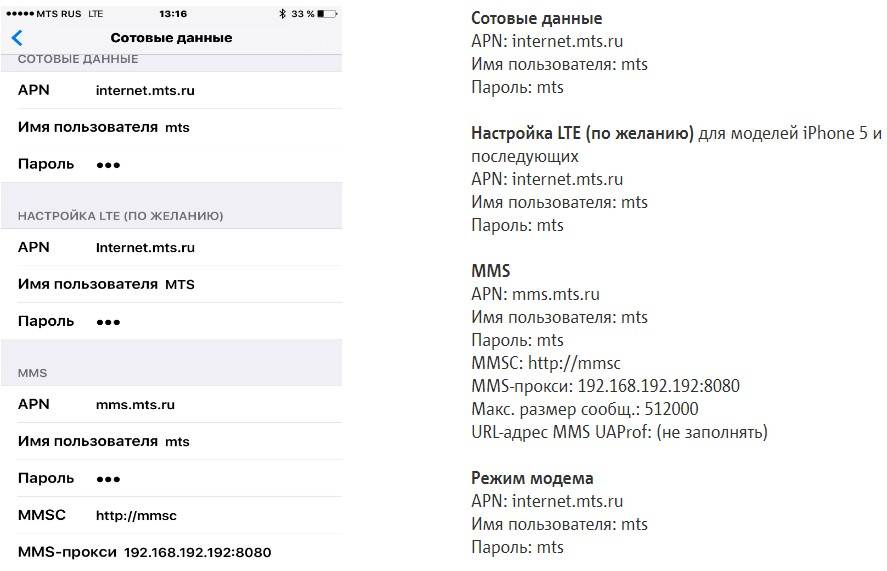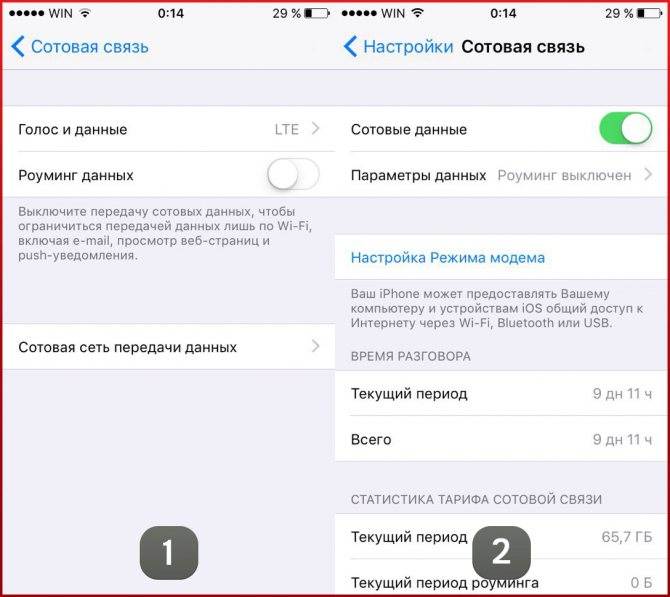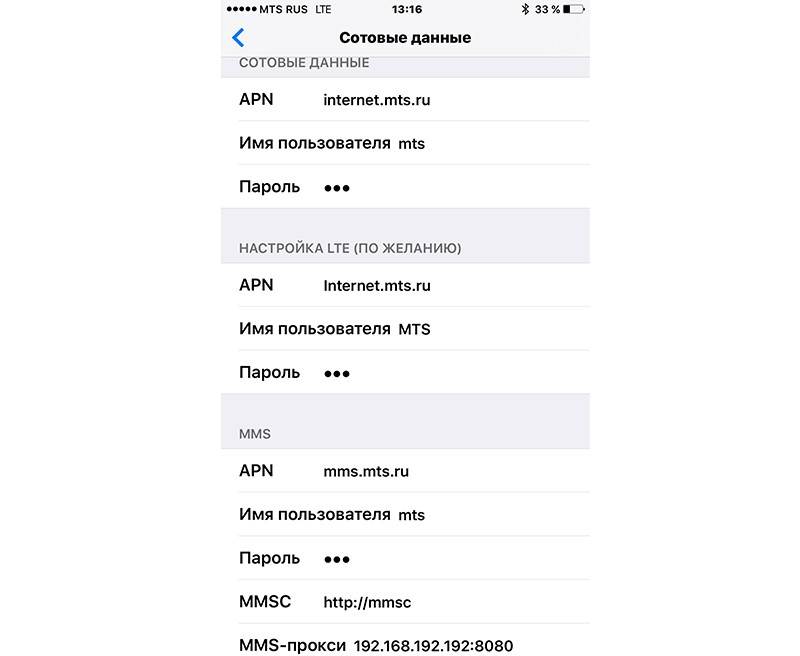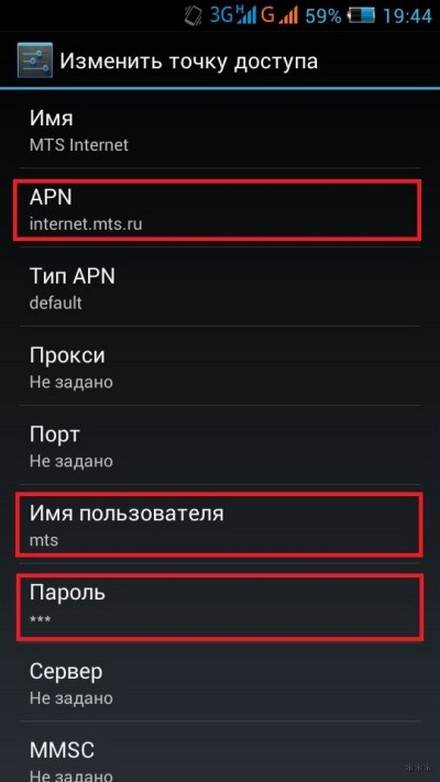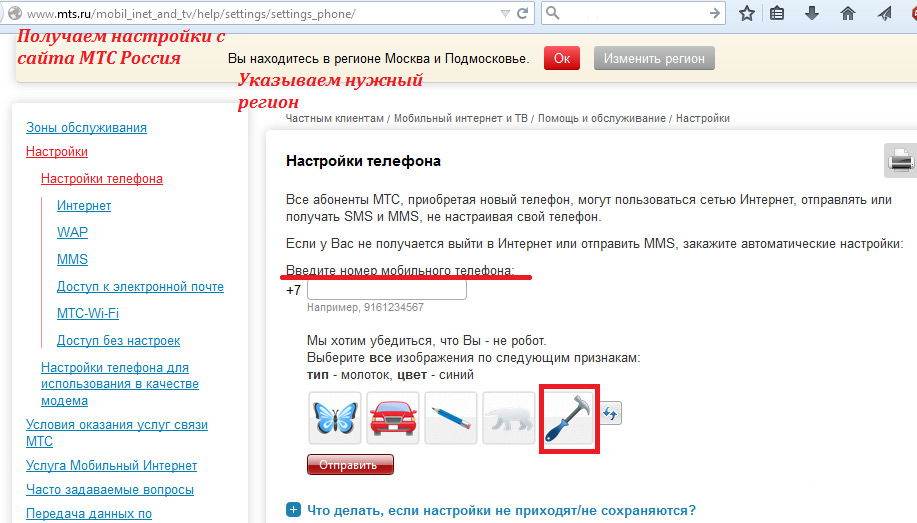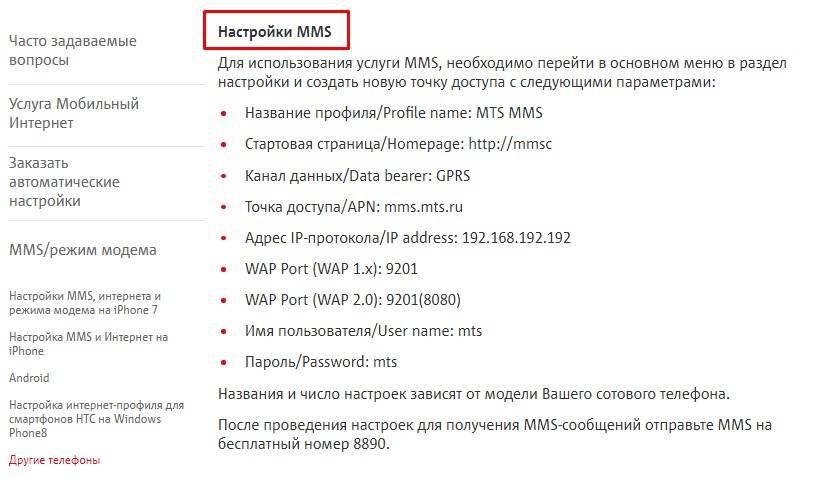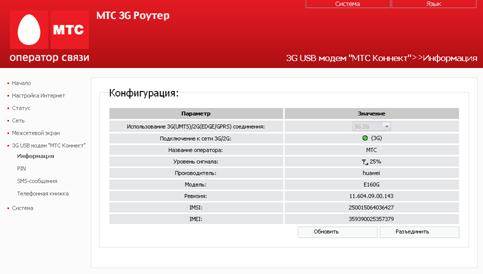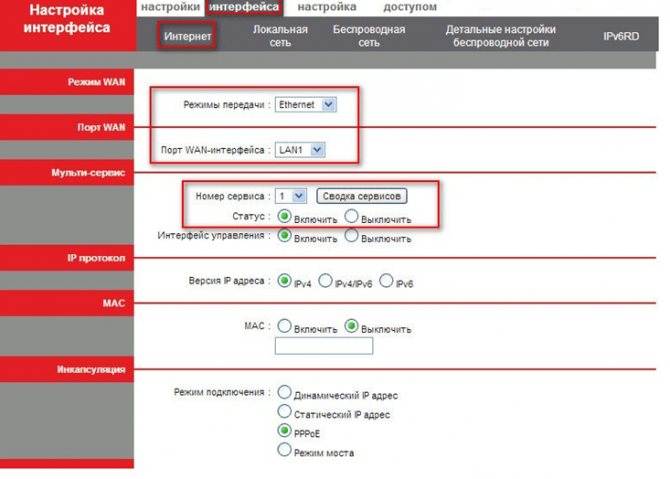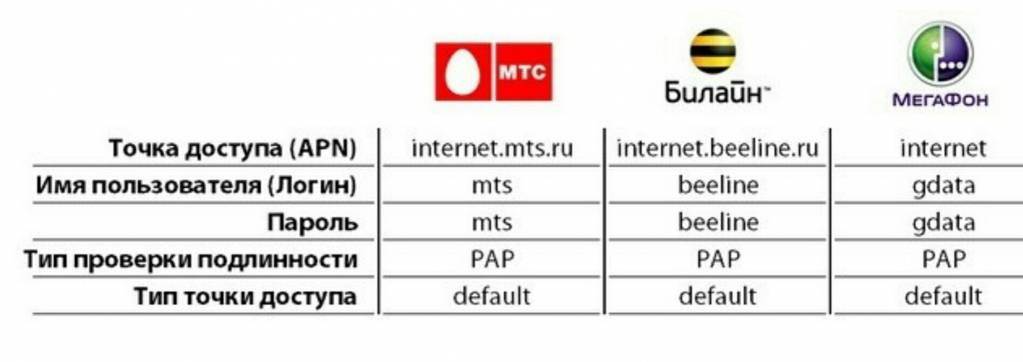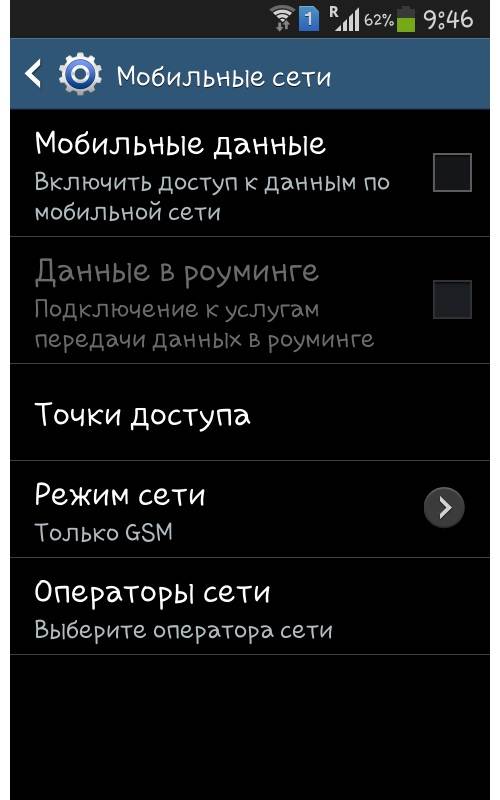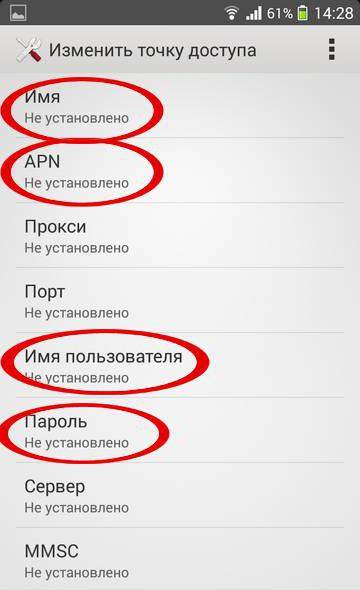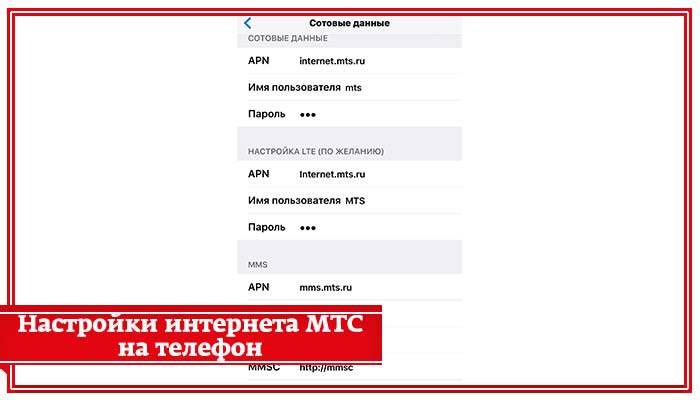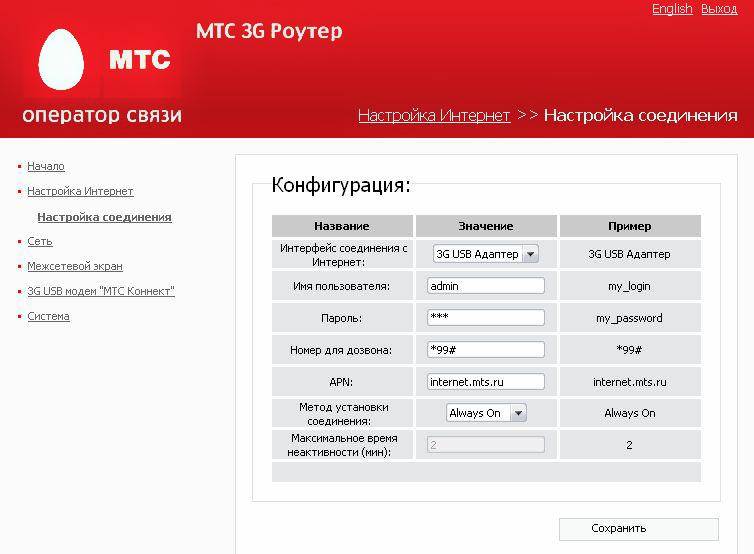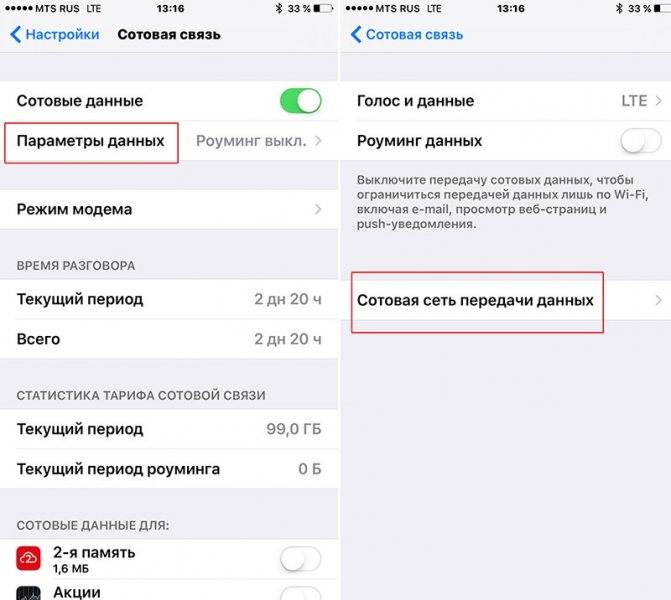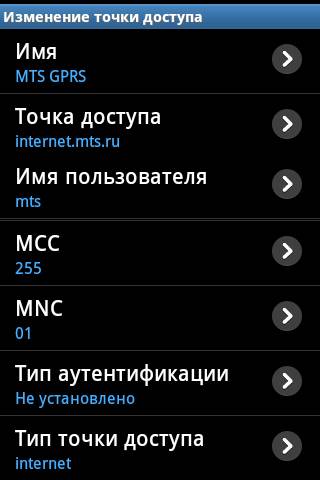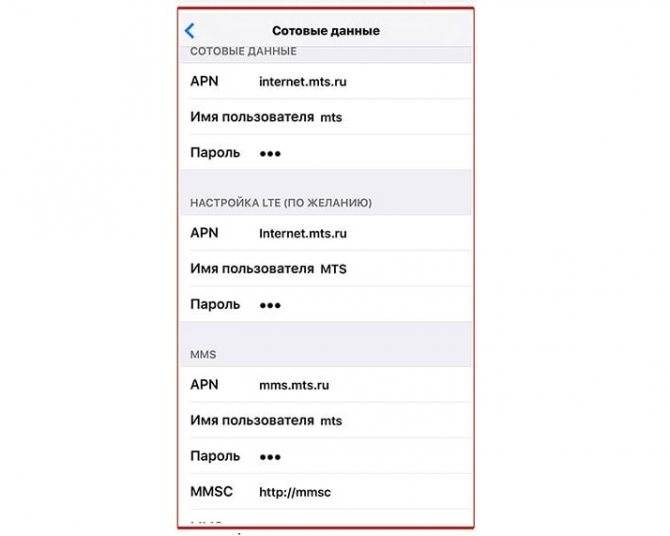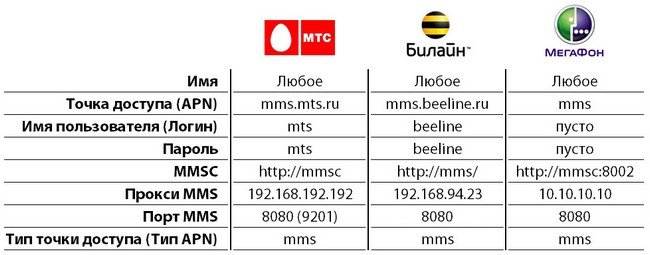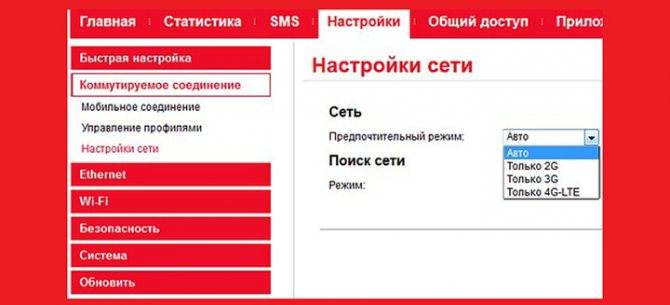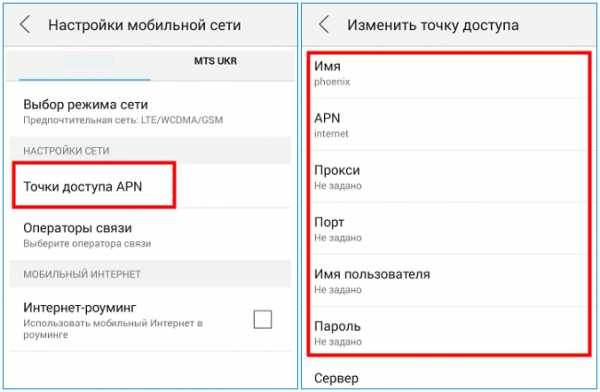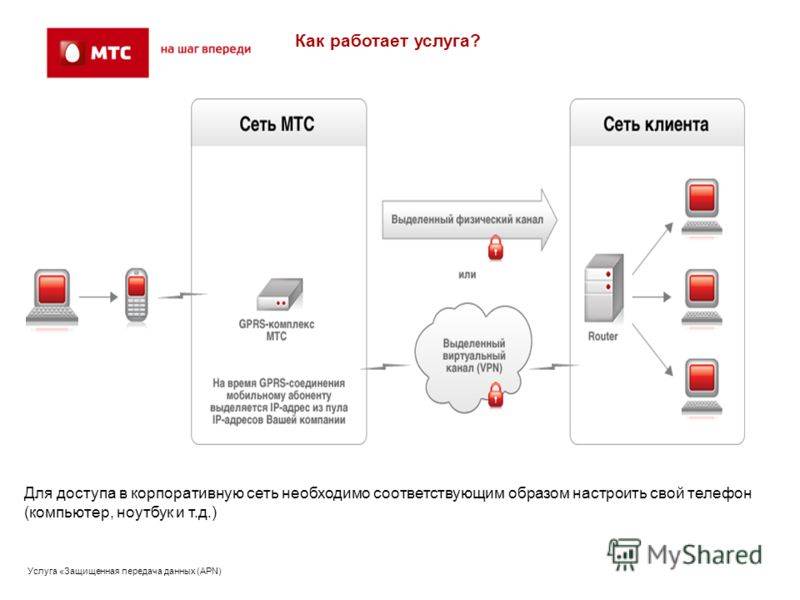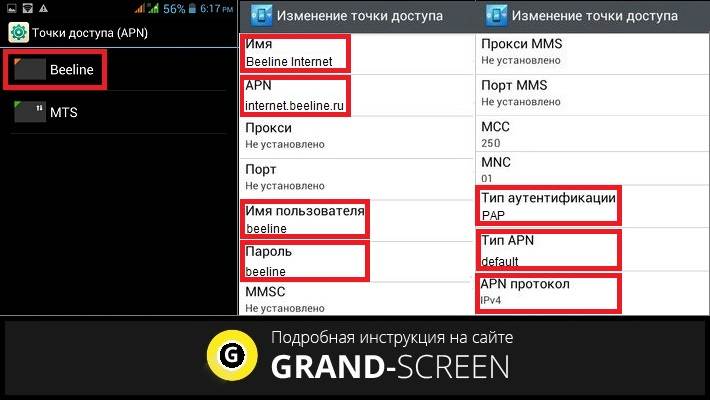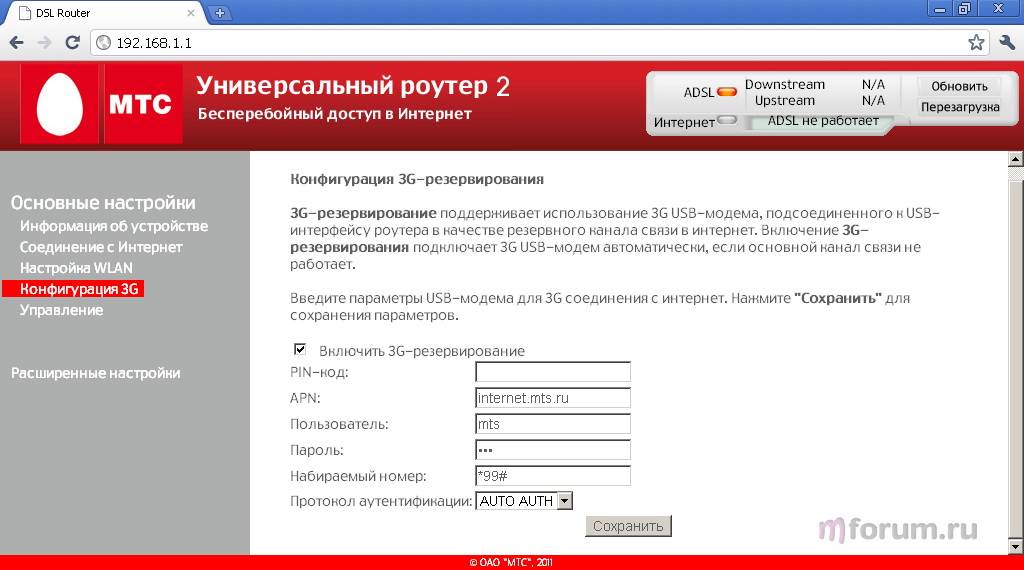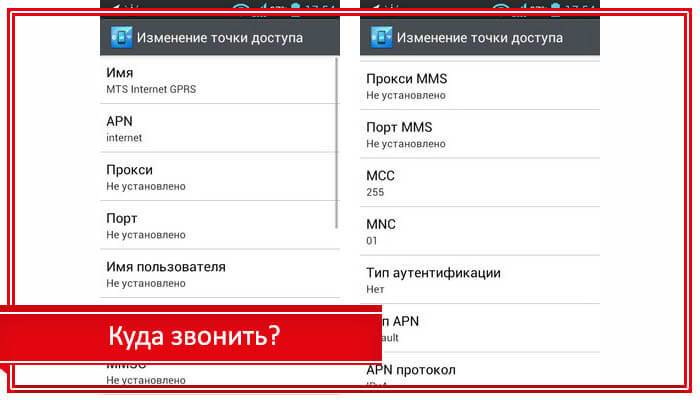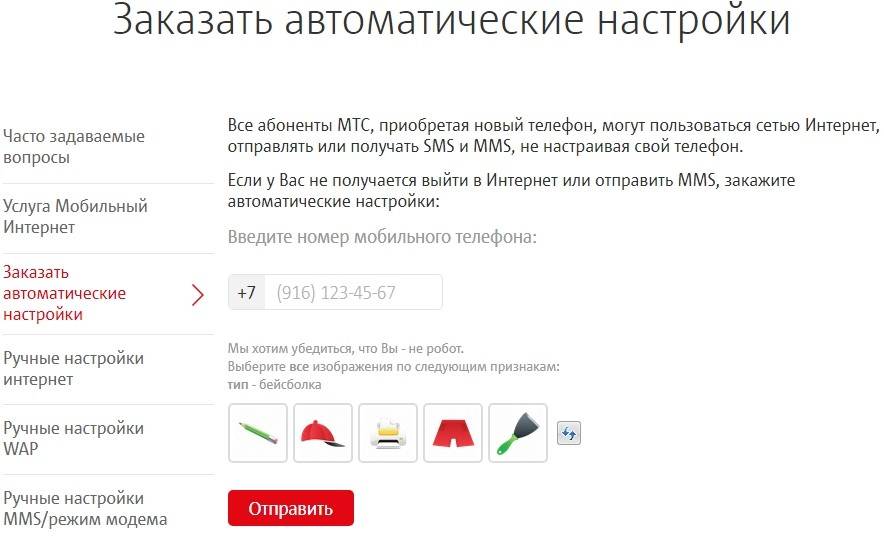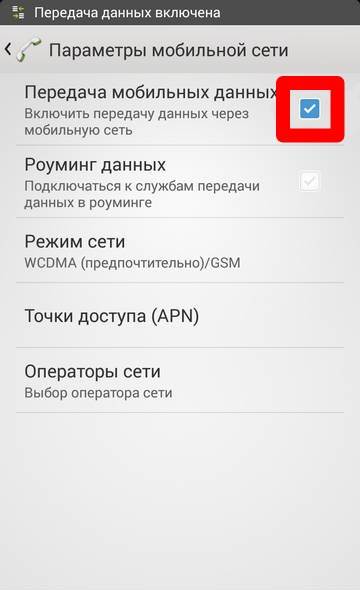Как настроить доступ к сети вручную
Ручная работа тоже довольно проста, хотя сперва может показаться иначе. Нужно заметить, что порядок изменения конфигураций для смартфонов и планшетов один, разница будет лишь состоять в операционных системах. Так для телефонов и планшетов на базе Android принцип действий будет один, а для iPad и iPhone – другой.
Ниже мы перечислим параметры, которые необходимо будет заполнить во время настройки для пользователей всех ОС. Прямо берите и переписывайте:
- Имя – MTS Internet;
- APN – internet.mts.ru;
- Имя пользователя – MTS;
- Пароль – MTS.
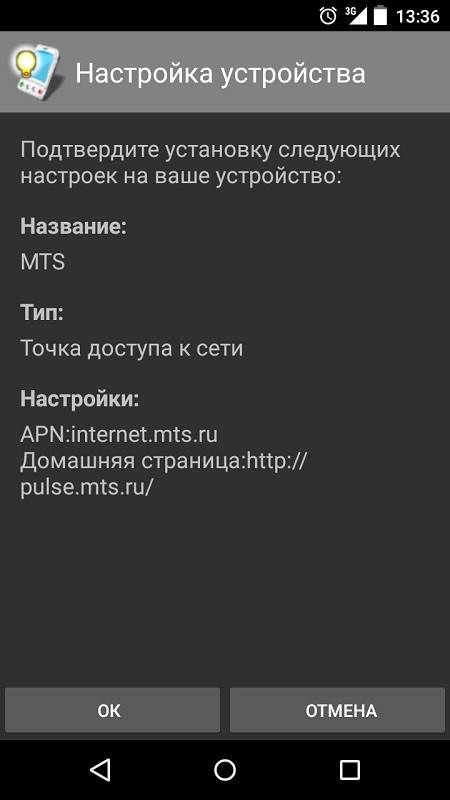
Смартфоны на андроиде
Общая для всех Android-устройств инструкция по настройке 4G MTS APN выглядит так:
- Перейти в «Настройки».
- Выбрать раздел «Мобильные сети».
- Зайти в подраздел «Настройка сим-карты»
- В пункте «Точки доступа APN» создать новую точку или изменить значения старой: Имя – MTS internet, APN – internet.mts.ru, Логин – mts, Пароль – mts.
Никаких других полей трогать, заполнять или изменять не нужно. После ввода значений настройки сохраняются и применяются. Для выхода в сеть желательно перезагрузить телефон.
Как настроить интернет МТС на Айфоне
Пользователи премиальной техники производства компании Apple, независимо от того, iPad это или iPhone, могут произвести их настройку самостоятельно, если будут точно следовать инструкции, изложенной ниже:
- Откройте настройки девайса и переместитесь в них в раздел «Сотовая связь».
- Найдите пункт «Параметры данных», расположенный в верхней части меню.
- Переместитесь в подкатегорию «Сотовая связь передачи данных».
- Далее займитесь вводом соответствующих параметров в доступные в меню поля. В подкатегории «Сотовые данные» необходимо поочередно ввести параметры internet.mts.ru, mts и mts для полей «АПН», «Имя» и «Пароль» соответственно.
- Переместитесь к следующему пункту страницы и укажите корректные параметры для работы LTE-сетей. Туда вводятся те же параметры, что и в меню «Сотовые данные».
- Сохраните изменения и перезагрузите ваш Apple-девайс.
На Windows Phone
Если ваш аппарат работает на этой платформе, потребуется также вызвать раздел с комбинациями, после чего перейти в меню «Передача данных». Здесь требуется найти и отобрать опцию «Добавить точку». Далее вы должны указать все значения для соединения с MTS. По завершению требуется сохранить параметры, а после выполнить перезагрузку гаджета.
Для того чтобы пользоваться возможностью посещения интернет-ресурсов, новым абонентам необходимо получить соответствующие параметры для своего гаджета. Как правило, эти установки приходят автоматически, однако, если этого не произошло, вам может потребоваться ручной ввод значений. На практике с этим не должно возникать особых проблем, так как оператор заблаговременно предусмотрел все нюансы, а кроме того подготовил подробное руководство и порядок действий.
На планшетах
Эти устройства работают на тех же операционных системах, что и смартфоны. Настройки точки доступа у них идентичны. В iPad изначально загружены необходимые настройки МТС.
На модеме от МТС
Для выхода в сеть модемы полностью настроены, от пользователя не требуется никаких действий. Для соединения нужно вставить устройство в USB-порт. Начнётся установка драйверов и программного обеспечения. Когда процесс завершится, можно подключаться.
Если модем универсальный, в нём могут содержаться профили нескольких операторов. В этом случае оставляем МТС, все остальные удаляем.
Если раздел с настройками пуст, вводим данные самостоятельно:
- В программе ищем раздел, где создаются новые профили.
- Заполняем так же, как для смартфонов.
- Номер дозвона пишем *99#.
Далее нужно сохранить, установить для него статус «По умолчанию», и можно пользоваться интернетом.
Настройка осуществляется по общему стандарту для всех устройств, параметры всегда одни и те же, только различается путь к ним из-за различий моделей. Если по каким-то причинам выйти в сеть не получается, стоит обратиться по сервисному телефону или в салон компании. Ещё вариант — услуга «Доступ без настроек». Её подключение и использование бесплатно. Также нужно убедиться, что кнопка мобильного интернета или передачи данных находится в активном положении – часто причина отказа в доступе именно в этом.
Услуга мобильный интернет МТС
Пользуется огромной популярностью среди абонентов мобильной связи и включена как базовая опция в большинстве новых и архивных тарифов. Для начала пользования нужно пополнить счет и произвести настройку смартфона или планшетного компьютера.
Услуга подразумевает включение доступа в определенном количестве Гигабайт интернет трафика на сутки или месяц (в зависимости от тарифного плана). МТС учитывает все нюансы и тонко взаимодействует со своими клиентами, предоставляя возможность улучшения условий и увеличения количества гигабайт за дополнительную плату (пакеты интернета).
Как подключить мобильный интернет на МТС
Предварительно убедитесь в том, что вы правильно настроили сотовые данные:
- APN – internet.mts.ru
- Имя пользователя – mts
- Пароль – mts
В зависимости от требований вы можете воспользоваться разработками для тарифов без интернета или подключить безлимит используя следующие USSD-команды:
- Internet-Mini (по выходным на дачу) — *160#
- Internet-Maxi (для ежедневного пользования) — *161#
- Internet-Vip (для любителей серфинга) — *166#
- Безлимит «Всети» — *345#
- Опция «Youtube» — *678#
- Интернет на высокой скорости до 4 Мбит / с – подключается в сервисе личный кабинет МТС.
Как продлить доступ
Часто случается, что трафик расходуется раньше тридцатидневного срока действия услуги. В таких ситуациях можно применить дополнительные пакеты интернета и наиболее привлекательным решением является Турбо-кнопка от МТС.
Вы можете подключить от 100 мегабайт в сутки до 20 гигабайт трафика в месяц:
- 100 МБ – 30 рублей в день.
- 500 МБ – 95 р./ мес.
- 1000 МБ – 175 р./ мес.
- 2000 МБ – 250 р./ мес.
- 5000 МБ – 350 р./ мес
- 20000 МБ – 500 р. / мес
Также, рекомендуем ознакомиться с опцией Интернет Плюс, которая подключается на месяц:
- +3 Гб (300 р.) – активация по команде *111*1417*1#
- +5 Гб (400 р.) – подключить можно набором комбинации *111*1517*1#
- + 10 Гб (500 р.) – наберите USSD-запрос *111*1517*1# для включения трафика
- + 20 Гб (600 р.) – нажмите клавиши *111*1517*1# и кнопку Вызова
Особенность заключается в дополнительном увеличении трафика в соответствии с подключенным вариантом. Оплата снимается за целый месяц сразу же после активации, а на следующий срок по ежедневной тарификации.
Скорость
Скорость мобильного интернета соответствует заявленным характеристикам тарифного плана и может зависеть от рельефа. Так, например, в горной местности качество сигнала может оставлять лучшего и без специального усилителя, в полной мере пользоваться интернетом будет затруднительно.
В поселках, городах и в пути скорость передачи данных будет соответствовать характеристиками с незначительными отклонениями, как в большую, так и меньшую сторону.
Проверить качество сигнала и скорость в мегабит / секунду можно на специализированном сервисе под названием SpeedTest.net и в приложении «Мой МТС»:
- SpeedTest – это бесплатный проект, зайти на который можно с любого вида устройства – смартфона, планшета и компьютера. Выберите точку на карте (сервер) с которой хотите проверить скорость и нажмите на кнопку «Check Sped». В течение нескольких минут будет показан результат по загрузке и отдаче контента на расстоянии в Mb/s.
- Запустите приложение и на вкладке «Интернет – Мой» нажмите на «Проверить скорость».
Особенности предоставления GPRS-сервиса у «МегаФона»
У оператора «МегаФон» интернет является базовой услугой при активации сим-карты. Доступ к интернету на номере подключается автоматически и сразу. Он представлен несколькими услугами. Для работы интернета в домашнем регионе и по России необходимо наличие услуг:
- является необходимой для доступа в интернет и отправки MMS.
- предоставляет доступ в интернет через точки доступа: internet, wap. При использовании точки доступа wap происходит автоматическая подмена на точку доступа internet.
- является устаревшей. При отключенной ряд устройств может использовать для возможности выхода в интернет.
- «GPRS Россия» — отвечает за доступ в интернет за пределами домашнего региона по РФ.
Для стабильной работы интернета за границей нужны следующие технические опции:
- «GPRS Camel» – услуга для работы интернета за границей в партнерских сетях «МегаФона» (есть практически в каждой стране).
- «GPRS Расширенный международный роуминг» – техническая услуга доступа к интернету за границей (активируется автоматически при балансе более 500 руб. автоматически).
По умолчанию все эти услуги есть на номере сразу после активации сим-карты.!
Что такое GPRS и ее возможности
Одна из них, система GPRS, позволяет клиентам мобильных операторов в России и Украине, передавать друг другу сообщения по внутренней сети и интернету. Каждому абоненту выделяется собственный канал, который настраивается на канал связи системы GPRS.
Это обеспечивает возможность обмена информацией, при установке такой системы клиенты могут:
- практически моментально получить доступ к любой информации в интернете;
- подключить к нему любой гаджет: смартфон, планшет, ноутбук;
- оплачивать фактический доступ к интернету (именно тот объем информации, который был перенаправлен);
- получать данные мониторинга транспорта со спутника;
- использовать GPRS в системах телеметрии;
- получить безопасный удаленный доступ к базам данных, рабочим местам, информационным серверам.
Настройка интернета от МТС
Допустим, вы перешли на мобильного оператора МТС, выбрали тарифный план, возможно подключили дополнительную услугу интернета, но вы не сможете получить доступ к сеть, пока ваш смартфон не активирует специальные настройки нового оператора. В большинстве случаев необходимые установки приходят в течение нескольких минут после активации SIM-карты, но эта функция может сбоить. В таких случаях необходимо воспользоваться автоматической функцией отправки настроек или вручную прописать необходимые данные в параметрах девайса.
Автоматическая настройка
Автоматическая настройка интернета от МТС может быть произведена несколькими способами:
- позвонить на короткий номер 0890 и, пользуясь подсказками, выбрать отправку настроек подключения интернета;
- отправить бесплатное SMS-сообщение на номер 1234 со словом internet или пустым (в первом случае на смартфон придут настройки только интернета, во втором интернет+MMS);
- отправить запрос через функцию в личном кабинете;
- воспользоваться официальным сайтом: ввести свой номер телефона в соответствующем поле и нажать кнопку «Отправить».
Вписываем номер мобильного телефона и отправляем на него автоматические настройки интернета
Ручная настройка
В случае, когда запрос об автоматических настройках интернета также не сработал, не нужно отчаиваться. Открыть доступ смартфону к сети довольно просто: нужно лишь создать новую APN (точку доступа), прописав всего несколько значений в определённые поля настроек.
Есть три основные значения:
- APN (точка доступа) — internet.mts.ru;
- login («Имя пользователя») — mts;
- password («Пароль») — mts.
Остальные значения либо подбираются автоматически, либо не важны. Все операционные системы смартфонов настраиваются одинаково в плане точки доступа, разнятся лишь пути к необходимым настройкам.
Ручная настройка APN на Android
Смартфоны на Android имеют большую популярность в странах СНГ, однако чаще всего автоматические настройки интернета сбоят именно в этих устройствах.
- Для установки точки доступа открываем «Настройки смартфона» и переходим в графу «SIM-карт».
В настройках системы открываем меню Sim-карт
- Далее переходим в установки «симки» МТС.
Переходим в установки номера MTC
- Кликаем по пункту «Точка доступа (APN)».
Переходим в пункт «Точка доступа (APN)»
- Внизу нажимаем кнопку «Новая точка доступа».
Нажимаем кнопку с подписью «Новая точка доступа»
- Обязательно заполняем поля:
- «Имя» — любое значение, на техническую сторону вопроса это не влияет;
- APN — internet.mts.ru;
- «Имя пользователя» — mts;
- «Пароль» — mts.
Заполняем четыре основых поля и сохраняем изменения
- Сохраняем изменения и делаем новую точку доступа активной.
Выбираем новую точку доступа
- Для верности можно перезагрузить смартфон, но в большинстве случаев после создания точки доступа можно сразу же включать интернет и пользоваться им.
Ручная настройка APN на iOS
Настройка APN на «яблочных» устройствах мало чем отличается от смартфонов Android, однако путь к нужным параметрам другой.
- Открываем «Настройки» iPhone и переходим в пункт «Сотовые данные».
- В открывшейся странице выбираем пункт «Точка доступа APN», а дальше всё как в примере выше.
В настройках iPhone находим функцию «Настройка APN»
Ручная настройка APN на Windows Phone
Windows Phone всё больше теряет позиции на рынке смартфонов. Однако по-прежнему много устройств пользуются популярностью и им может потребоваться ручная настройка точки доступа.
В настройках девайса выбираем пункт «Точка доступа», затем в зависимости от версии операционной системы через кнопку «+» или «Добавить точку доступа» заполняем заветные поля, как было в примерах выше и сохраняем изменения.
Ручной режим установок
Такой вариант настроек немного сложнее, чем автоматический, однако, он выручит вас, если предыдущие варианты не сработали.
Как настроить сеть на ОС Android?
Чтобы получить настройки Internet в ОС Андроид, нужно:
- попасть в меню «Параметры»;
- перейти на вкладку «Беспроводные сети»;
- найти подменю «Мобильные сети»;
- нажать на кнопку «Добавить Access Point (AP)».
После этого будет показана форма записи, в которую нужно добавить такие данные:
- Name – mts;
- Access Point Name – mts;
- Proxy – not installed;
- Port – not installed;
- Password/Login – mts;
- MCC – 257 (если не заполнено автоматически);
- MNC – 02 (если нет значения по умолчанию);
- Authentication type – PAP;
- APN type – выберите «Internet» либо «default».
Далее, сохраните созданную только что точку доступа, и выберите её.
После этого вы либо автоматически подключитесь к сети, либо приступите к следующим шагам:
- перезагрузите телефон;
- включите опцию передачи данных;
- подключите услугу передачи данных, если её не было до этого, набрав команду *111*401#;
- удостоверьтесь, что у вас есть деньги на счете.
Если после всех манипуляций интернет не появился, обратитесь в ближайший отдел связи МТС для диагностики и получения настроек.
Для iPhone 6 и 7
Для iOS 6:
- заходим в «Настройки»;
- далее выбираем «Базовые» – «Сетевые» – «Сотовый протокол передачи данных». В предложенном поле введите следующее:
- Access Point Name – mts;
- User Name / Password – mts;
Для начала пользования интернетом вы можете использовать приложение по умолчанию (Сафари), либо любые другие браузеры.
Для iOS 7:
- заходим в «Настройки»;
- выбираем «Мобильная связь» – «Сотовый протокол передачи»;
- в окне напишите аналогичные с iOS 6 данные (везде mts).
Выйти в интернет можно в любом браузере.
Интернет для Windows Phone
Важно! Прежде чем менять опции, удостоверьтесь в наличии услуги «Передача данных». Это можно проверить на сайте МТС или силами интернет-помощника
Что делать:
- Заходим в Меню;
- нажимаем «Настройки»;
- выбираем «Точку доступа»;
- внизу нажимаем на плюс.
Открывается форма для заполнения, которую заполняем следующим образом:
- Connection name: mts:
- Access point name: mts или mts-internet:
- User Name: mts:
- Password: mts;
- Proxy address: оставьте пустым;
- Proxy port: не заполнять;
- Network Type: IPv4;
- Authentication type: none или
Не забудьте сохранить введенные данные и перезагрузите систему.
Как получить автоматические настройки?
Запросить автоматические настройки можно следующими способами:
- выслать смс-сообщение;
- позвонить на короткий номер;
- заказать на сайте МТС;
- получение настроек с помощью интернет-помощника;
- на сайте mobile.yandex.ru.
При помощи СМС-сообщений
Пошагово:
- Пришлите пустое СМС-сообщение на номер 1234. Вскоре вам придёт ответ.
- Чтобы применить настройки, выберите вариант «сохранить», после чего нужно перезагрузить мобильный телефон.
- Чтобы активировать услугу, отправьте любое мультимедийное сообщение себе или друзьям.
Если вам нужна более точная настройка, то можно отправить не пустое сообщение, а указать приведённые ниже параметры:
- Internet – будет настроен сервис интернет GPRS;
- MMS – вам придут настройки для MMS-сообщений;
- WAP – активация Wireless Application Protocol (более старой версии доступа);
- CSD – настройка протокола для старых устройств, которые не поддерживают стандарт GPRS.
Важно! После перезагрузки системы удостоверьтесь, что выбрана настройка МТС GPRS, а не другой протокол
Звонок по номеру 0876
Альтернативный способ – набрать номер 0876. Звонки на этот номер и SMS на номер 1234 не тарифицируются. Если вы захотите отказаться от услуги, то это тоже совершенно бесплатно.
С помощью официального сайта
Инструкция:
- Зайдите на сайт компании МТС;
- там вы найдете форму «Настройки телефона», в которой нужно вписать свой номер;
- пройдите несложный тест на то, что вы не робот (выбрать правильные картинки) и нажмите на красную кнопку «Отправить настройки»;
- вам придёт СМС, в котором вы получите все данные, чтобы начать пользоваться услугой.
С помощью интернет-помощника МТС
Интернет-помощник – это специальный сервис МТС, который позволит вам оперативно настроить интернет, поменять тариф, проверить счет или отправить СМС без телефона под рукой.
Если вы еще не зарегистрированы в Личном кабинете МТС, то выполните следующие действия:
- зайдите на сайт интернет-помощника МТС;
- введите свой номер телефона, буквы с картинки;
- вам придёт СМС с паролем для входа. В дальнейшем вы сможете его поменять.
Чтобы подключить услугу, выполните следующие действия:
- войдите в Личный кабинет;
- перейдите на вкладку «Настройки»;
- найдите услугу Интернет-GPRS и нажмите «Далее»;
- после чего вы сможете настроить нужный пакет услуг.
При помощи сайта mobile.yandex.ru
Если все вышеперечисленные способы вам не подходят, есть и сторонний сервис на сайте Яндекс.
Этот способ будет полезен и для абонентов Билайн и Мегафон:
- Зайдите на сайт mobile.yandex.ru;
- выберите оператора сотовой связи МТС;
- заполните серийный номер;
- выберите «получить настройки через SMS».
Через некоторое время (обычно от 2 до 10 минут) вам придут настройки, которые нужно сохранить.
Что такое услуга GPRS
Сама аббревиатура GPRS переводится как General Packet Radio Service, что означает передачу пакетов данных с помощью сотовой связи. Концепция технологии заключается в том, чтобы обеспечить постоянное подключение к интернету с телефона или через модем. Именно поэтому GPRS может пользоваться любой, у кого есть современный телефон, смартфон, ноутбук, планшет, органайзер или компьютер (использование модема-флешки). Установка GPRS позволяет серфить по Сети, скачивать и обмениваться информацией, смотреть фильмы и слушать музыку он-лайн, в общем, пользоваться неограниченными ресурсами. Организация передачи данных в сети происходит по следующей схеме: человек получает свой персональный канал, который система использует для голосовой передачи через модем. Модем, в свою очередь, вмонтирован в мобильный терминал и направляет данные через выделенный канал. GPRS делает этот канал доступным для конкретного абонента и поддерживает передачу в рамках той или иной сети сотовой связи (МТС, Билайн, Мегафон и т.д.). Технология GPRS обладает следующими преимуществами:
- предоставление моментального доступа к услугам (абоненту не нужно звонить провайдеру);
- получение полного доступа в интернет, как если бы вы пользовались обычным проводным соединением;
- возможность удаленной работы с WAP-сайтами с планшета, смартфона или ноутбука;
- выгодная тарификация (вы платите только за скачанную или отправленную информацию, а не за время, проведенное он-лайн);
- высокая скорость (максимум 171,2 кбит/с).
Как получить доступ в Интернет без настроек?
Это особая опция от провайдера, которая позволяет выходить в Интернет без установки дополнительных параметров. Она входит в базовый набор большинства новых тарифных планов, поэтому, почти у всех работает. Исключением становятся ситуации, в которых пользователь сам отключил эту функцию по незнанию. Рассмотрим способы ее подключения:
Наберите USSD-команду *111*2156# и зеленая трубка звонка;
Отправьте SMS с текстом 2156 на номер 111;
Зайдите в личный аккаунт на сайте МТС.
Теперь вы знаете, как настроить модем 4G МТС собственными силами – как видите процесс абсолютно не сложный. Так же просто вы сумеете настроить Интернет на мобильном с любой операционной системой. Будьте онлайн повсюду!
Если наша статья помогла Вам, ставьте лайк!
Как можно выключить доступ в Сеть?
Отключение необходимых настроек системы выхода в Интернет выполняется на сегодняшний момент несколькими возможными путями. Мы обязательно рассмотрим каждый из них и наметим, что лучше использовать в случае, если проблема возникла непосредственно в случайный момент.
- Вопрос «Как отключить на МТС gprs» решается путем похода в Центр обслуживания клиентов оператора. На местах там располагаются весьма умные и обученные люди, поэтому им совершенно не составит никакого труда помочь Вам в проблеме. Но, к Вашему сведению, необходимо знать, что нужные манипуляции с отключением системы будут выполняться лишь в тех случаях, когда абонент (предполагаемый) представит документы идентификации своей персоны с реальным обладателем договора на мобильные услуги. Только после этого Вам сделают нужные деактивации на мобильнике. Интернет после этого работать, как и предполагается, не будет.
- Многие пользователи сотовых телефонов весьма часто могу вылетать за границу по делам или в целях туризма. Услуга МТС запрет gprs роуминга для них особенно актуальна, поскольку платить лишние деньги за выход в Сеть не хочется, да и не рационально это. В конечном итоге все настройки «сбрасываются» или в офисе сотрудниками, или самим пользователем при помощи стирания параметров в телефоне. Пройдите в «Настройки», затем выберите «Настройки Сети» и посмотрите, что написано в «Settings Internet». Если Вы видите, что в параметрах есть определенные данные, просто сотрите их и сохранитесь. Следом перезапустите мобильник. Теперь можно без опасения ехать за границу и не бояться, что мобильный Интернет «будет кушать» деньги.
- Иной путь решения проблемы отключения gprs-соединения – звонок по номеру «0890» + «0». Сотрудники технической поддержки клиентов всегда смогут ответить на многие вопросы относительно деактиваций сервисов, поэтому рассчитывать на них все же стоит. Итак, наберите указанный номер и дождитесь, покуда Вам ответит свободный человек (работник). Поясните суть проблемы и ожидайте. Специалист подумает, что конкретно необходимо применять в данной проблеме, и сделает верные действия. После этого сервис работать перестанет, и Вы сможете спокойно продолжить пользоваться связью далее.
Как подключить GPRS
Очевидно, что подключение GPRS всесторонне выгодно для абонента, тем более если в его распоряжении безлимитный интернет. Но прежде чем рассматривать схему подключения, следует разобраться с принципом работы. Так, для использования возможности передачи данных при помощи этой технологии нужны особые терминары, способные поддерживать режим GPRS.
Различают 3 вида таких терминалов:
- Класс А – одновременно голосовое соединение и работа GPRS.
- Класс В – представляет собой все мобильные телефоны и обеспечивает голосовое соединение с пакетной передачей данных, но не в одно и то же время. Это значит, что абонент не сможет одновременно общаться по телефону и передавать данные (отсылать музыку, смотреть фильмы и т.д.).
- Класс С – представлен картами CF, PCMCIA, а также адаптерами USB (модемы-флешки). Позволяет передавать пакетные данные, но не поддерживает голосовое соединение. Современные ноутбуки и ультрабуки продаются со встроенными картами, но их можно приобрести отдельно, так же как USB-адаптер.
Вышеизложенная информация дает поверхностное представление о принципах работы GPRS и позволяет выбрать оптимальный вариант.
Чтобы подключить услугу GPRS на телефоне, необходимо связаться со своим оператором (МТС, Билайн, Теле2). Номер оператора можно узнать на официальном сайте. Технология пакетной передачи данных возможна лишь для современных телефонов, поддерживающих соответствующие настройки.
Еще один приятный момент при работе с технологией – вам больше не нужны кабели и адаптеры для соединения телефона с компьютером – вы запросто можете перекинуть данные через интернет.
Важно: на скорость передачи данных влияют несколько обстоятельств: загруженность сети, современность оборудования. И если устаревшее оборудование можно обновить, то если под работу GPRS оператор выделил недостаточное количество таймслотов, то скорость всегда будет недостаточно высокой
Тарифы
Практически все тарифы МТС поддерживают и имеют включенную в «базовые», услугу «Мобильный интернет».
Пакет Youtube
Тариф разработан для активных пользователей медийного сервиса YouTube. После активации вы сможете без ограничений смотреть клипы, кино и другие передачи в режиме онлайн. Стоит опция 399 рублей за месяц пользования.
Интернет 4 Мегабита в секунду
Услуга обойдется в 750 рублей ежемесячно. Это самое оптимальное решение, так называемый оптимальный безлимит на всё при наличии фирменного модема или маршрутизатора, который можно купить в магазине МТС прямо с сайта с доставкой на дом.
Тариф Всети
Идеально подойдет всем социально активным пользователям. Отсутствие ограничений по тарификации на WhatsApp, Вконтакте, Instagram и другие сайты.
Интернет-Мини
Базовое решение, подойдет тем, кто мало времени проводит за просмотром видео и другого «тяжелого» контента. Хороший вариант для базовых действий вроде проверки электронной почты или текстового общения с родными и близкими. Включено 7 гигабайт трафика на месяц за 500 рублей.
Интернет-Макси
За 800 рублей вы получите 15 гигабайт в дневное время суток и отсутствие ограничений ночью. Кроме этого можно воспользоваться скидкой в размере 30% на услугу МТС ТВ.
Интернет-VIP
Абонентская плата равна 1200 рублям в месяц, в эту сумму включено 30 гигабайт трафика днем и полный безлимит в ночное время. Как и в предыдущем варианте, здесь можно получить скидку 50% на МТС ТВ.
Настройка интернета GPRS на МТС
Обязательным техническим параметром, обеспечивающим соединение с интернетом на мобильном устройстве, является наличие у смартфона WAP и GPRS. Поэтому для проведения настроек интернета на МТС, прежде всего следует проверить наличие на телефоне именно этих параметров. Как правило, все современные модели мобильных телефонов обладают данными функциями. Проверка требуется на старых моделях телефонов, в том числе на кнопочных устройствах.

Автоматическая настройка
Это самый лёгкий и удобный способ, позволяющий настроить интернет сотового оператора МТС на телефоне. Данный способ не требует особых навыков. Для этого достаточно выполнить одно из предложенных действий:
Если вы хотите создать запрос через Личный кабинет, то войдите в ЛК и откройте раздел «Поддержка», затем «Настройки телефона» и проследуйте предложенной инструкции. Однако, наиболее популярный способ – это отправка пустого СМС-сообщения (без текста). Воспользовавшись любым из предложенных действий, вы отправляете запрос в компанию, означающий, что вам требуется настроить интернет.
В скором времени после отправки запроса, вы получите настройки, которые будут высланы в виде СМС-сообщения на ваш телефон. Их необходимо сохранить, после чего вы сможете пользоваться интернетом.
Отправка СМС и установка/сохранение настроек – это бесплатная процедура, после которой вы получите доступ к Глобальной сети. Далее вам будет начисляться интернет-трафик в соответствии с выбранным тарифным планом. Оплата будет производиться только за интернет-пакет или фактически использованный трафик (в соответствии с тарифом).

Также вам могут пригодиться отдельные инструкции по настройке интернета через СМС:
- СМС на номер 1234 с текстом «WAP» установит интернет типа WAP-GPRS на мобильном устройстве.
- СМС на номер 1234 с текстом «MMS» активирует возможность отправки и просмотра ММС-сообщений (на всех устройствах, кроме iPhone).
- СМС на номер 1234 с текстом «Internet» активирует интернет на мобильном устройстве.
- СМС на номер 1234 с текстом «CSD» подключит режим WAP (csd). Этот вид доступа актуален для старых телефонов, на которых подключение к сети производится путём дозвона.
- Пустое СМС на номер 1234 активирует и интернет и ММС.
Ручная настройка
Если первый способ не сработал, например, не произошло сохранение средств доступа к интернету или не активировались изменения, то можно произвести эту процедуру вручную. Настройки интернета МТС стандартны для большинства моделей телефонов и подходят как для устройств, работающих на системе Андроид, так и на iOS. Разница может быть лишь в наименовании разделов в мобильном телефоне, но суть в обоих случаях одинакова.
Ручные настройки для iPhone:
- Откройте в меню телефона раздел «Настройки»,
- Найдите раздел «Сотовая связь», далее раздел «Параметры данных», далее «Сотовая сеть передачи данных»,
- В графе APN укажите новое подключение «mts.ru»,
- В графе «Имя пользователя» и «Пароль» укажите слово «mts»,
- То же самое пропишите в последующем разделе «LTE» и «Режим модема».
Ручные настройки для Андроид:
- Откройте в меню телефона раздел «Все параметры», далее «Беспроводные сети», далее «Ещё»,
- Войдите в раздел «Мобильная сеть»,
- Нажмите на графу «МТС интернет» (при попытках произвести автонастройки) или добавьте новую точку доступа APN,
- В графе APN укажите подключение «mts.ru»,
- В графе «Имя пользователя» и «Пароль» укажите слово «mts».
Ручные настройки для Windows Phone:
- Откройте в меню телефона раздел «Настройки»,
- Выберите раздел «Передача данных»,
- В графе APN укажите подключение «mts.ru»,
- В графе «Имя пользователя» и «Пароль» укажите слово «mts».


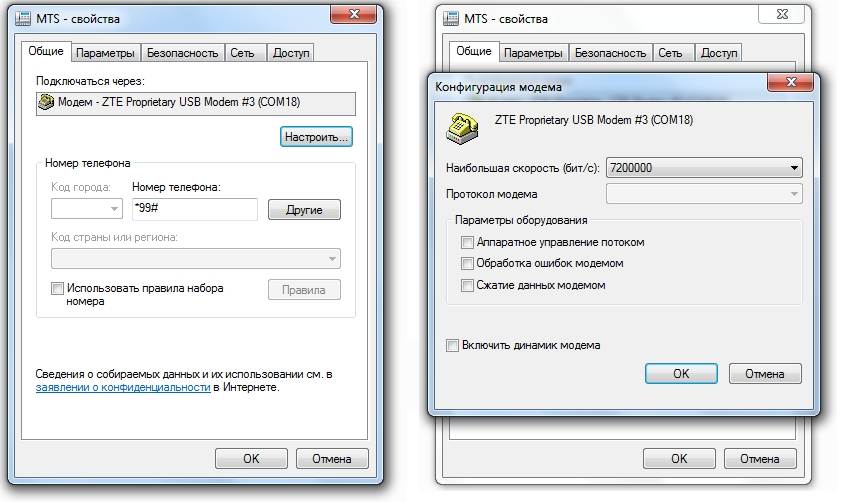
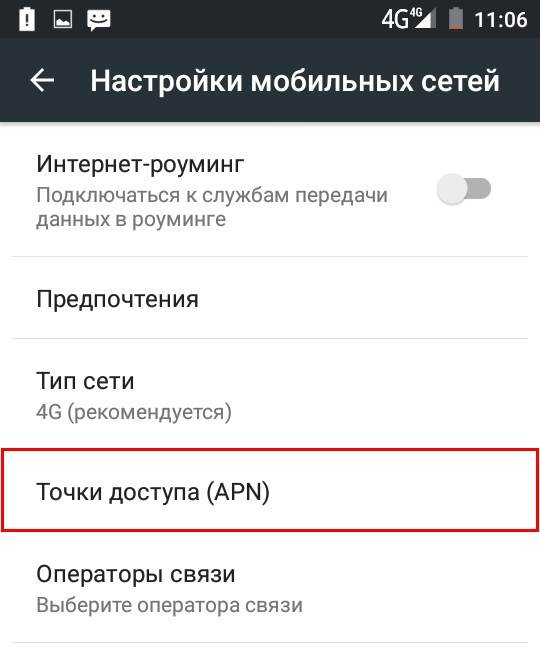
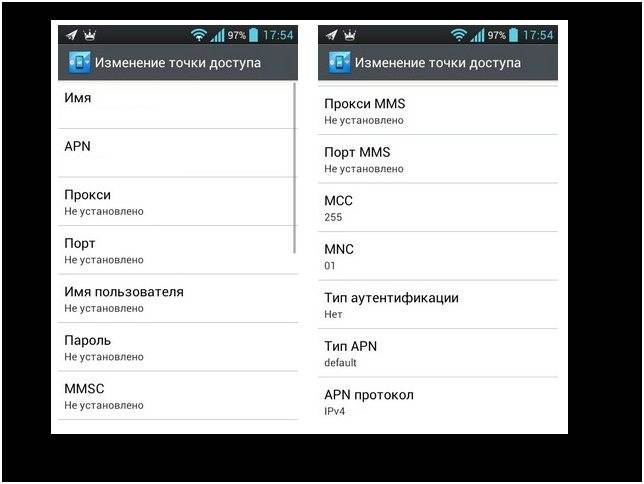
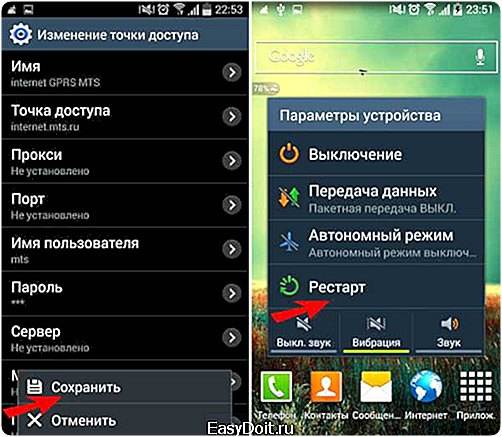
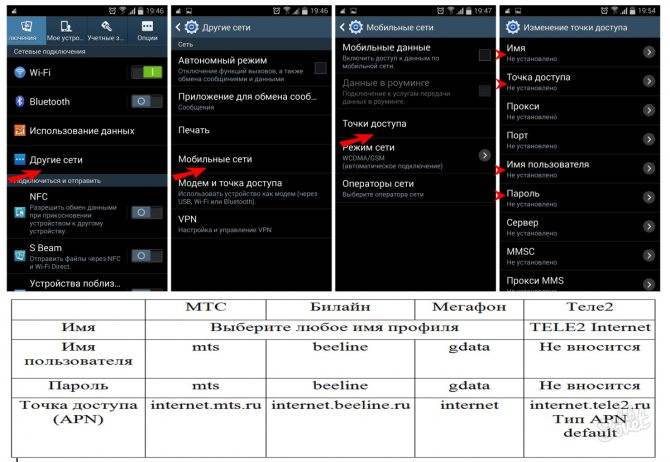
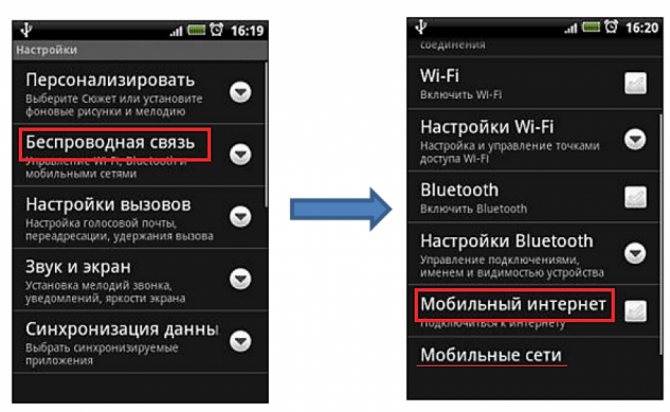
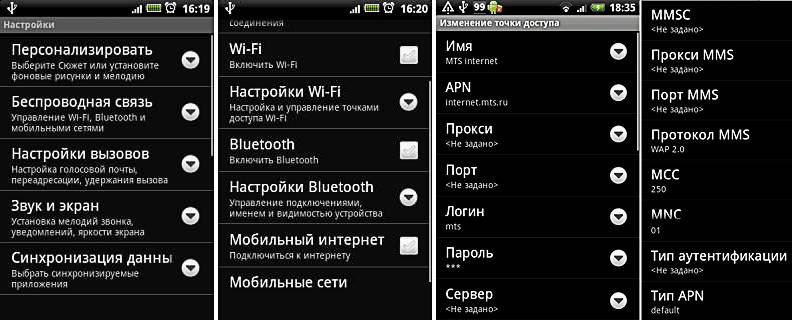
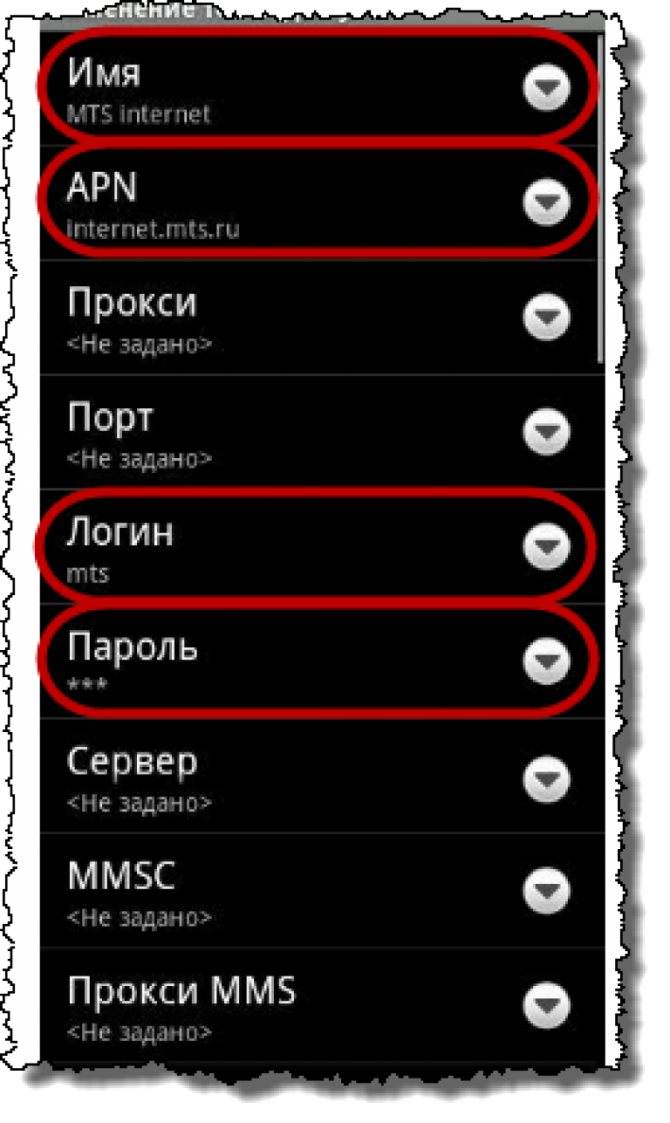
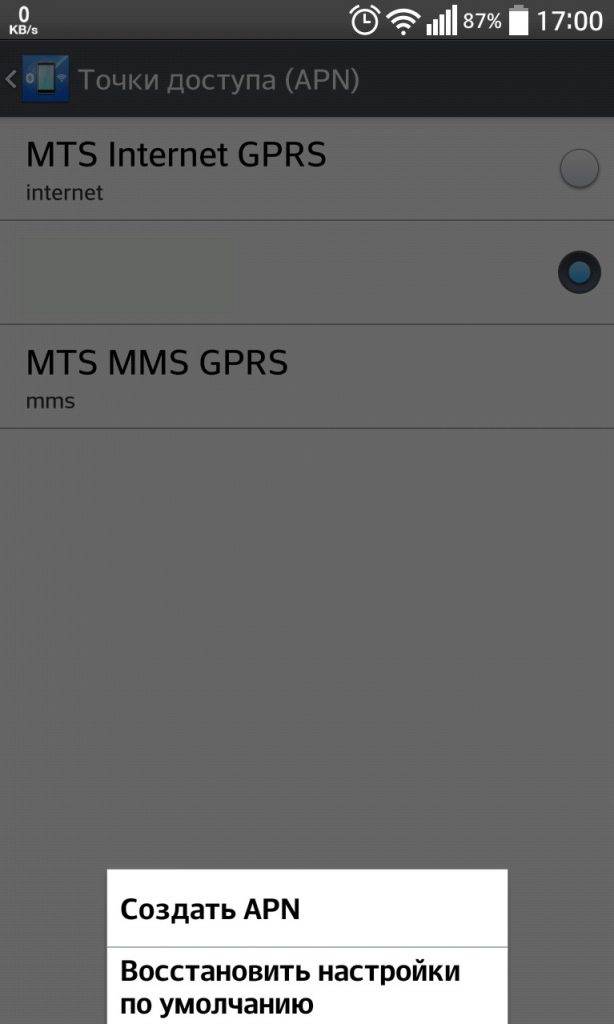
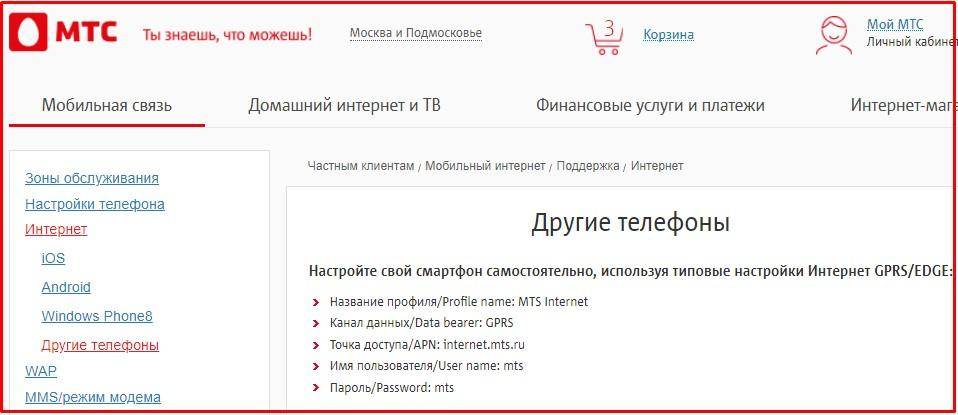
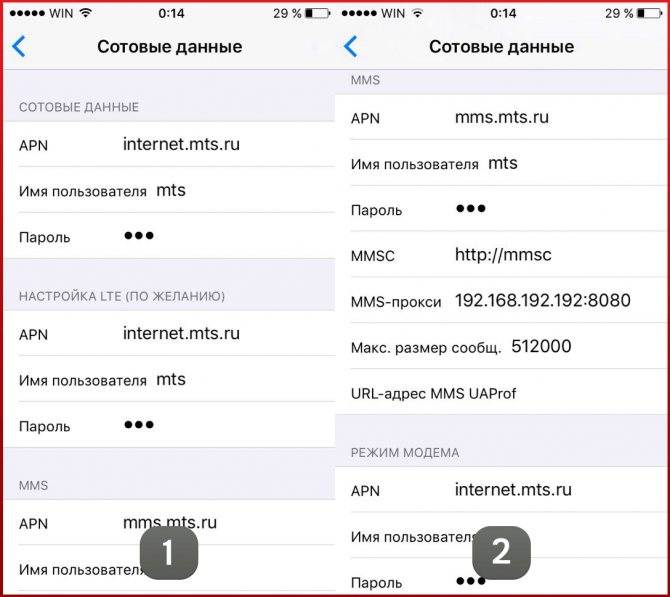
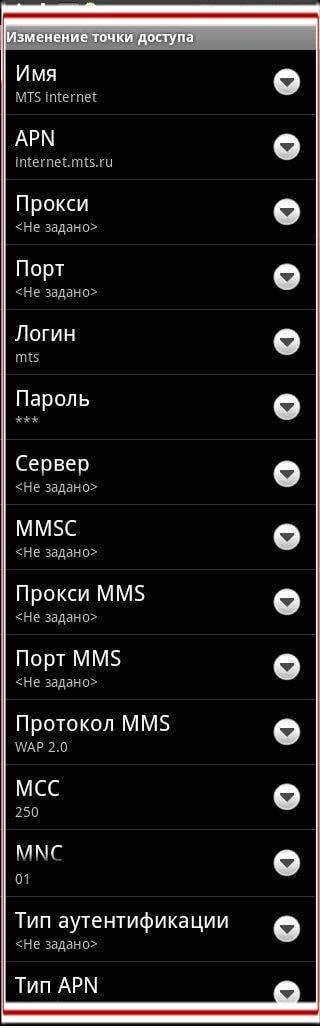
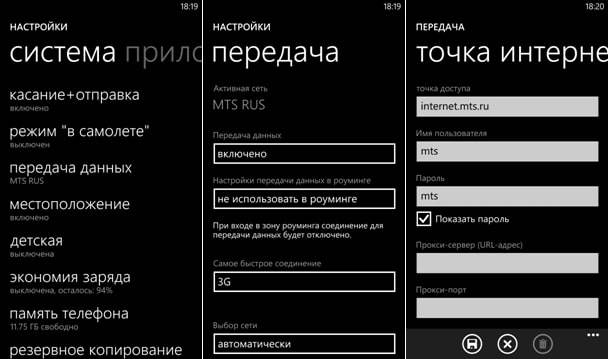
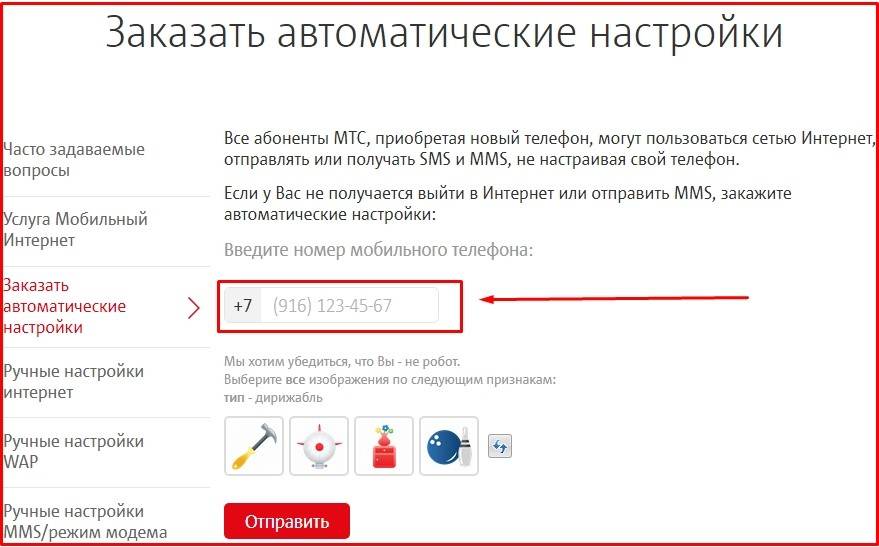
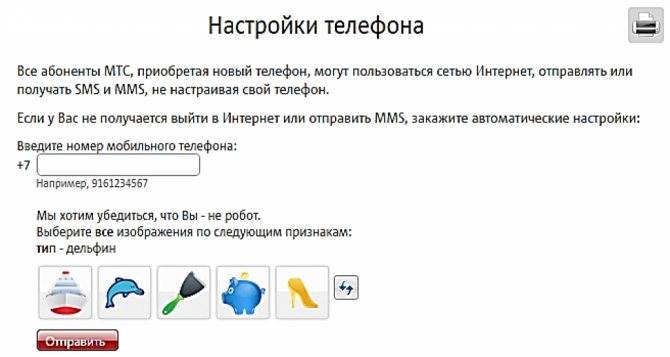
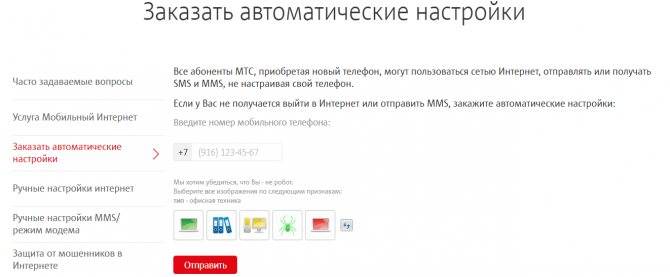
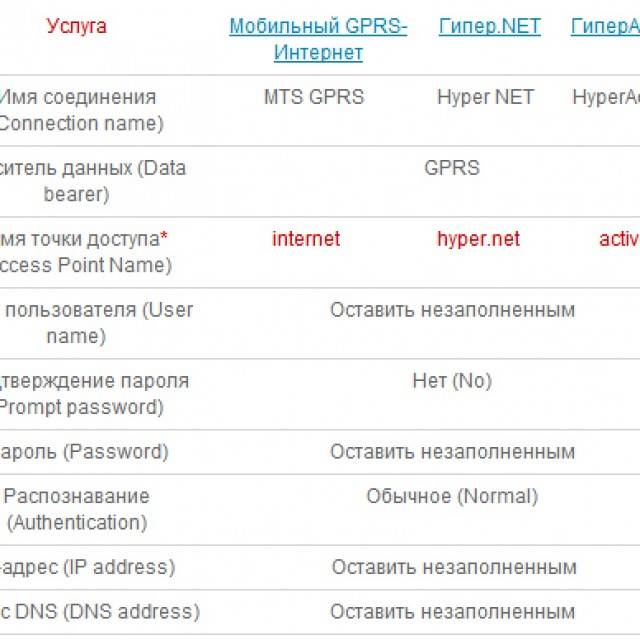
![Настройки интернета мтс — пошаговые инструкции [2021]](https://litmap.ru/wp-content/uploads/5/9/a/59aead9a911aef9bc341ac94a0c30bd7.jpeg)